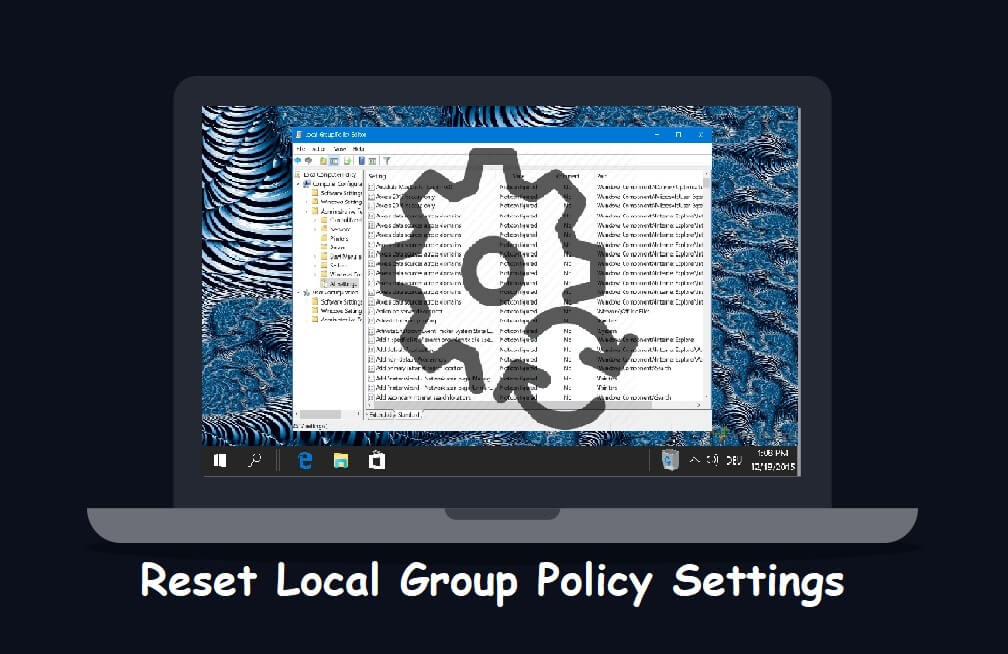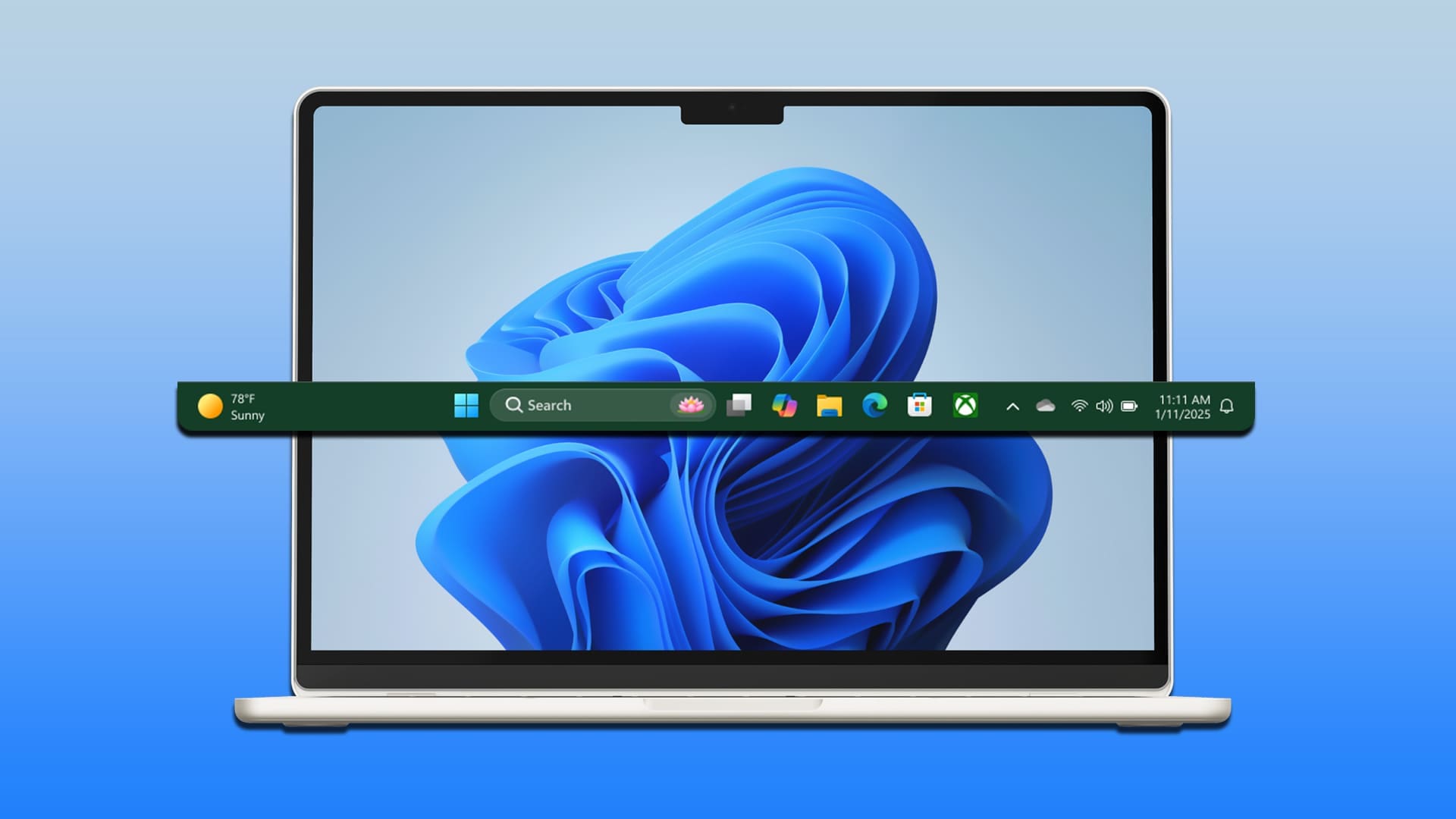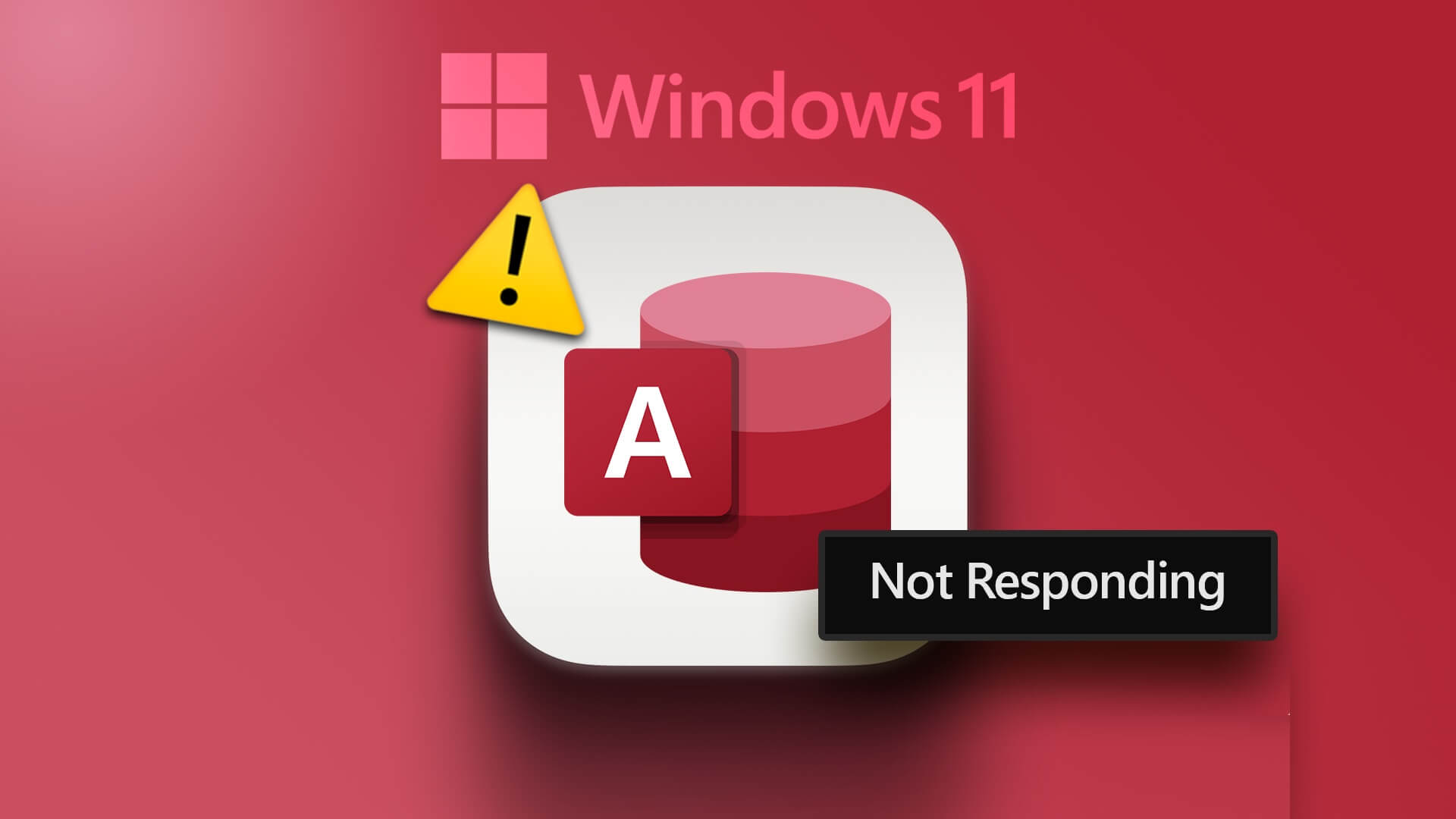Microsoft Edge é um navegador Windows 11 o original. É um navegador poderoso e bem projetado É baseado em cromo. No entanto, pode parecer que a Microsoft está quase forçando você a usar este navegador, fazendo com que o atalho do Edge apareça com frequência em seu computador com Windows 11. Neste artigo estão as 5 principais maneiras de evitar que o atalho do Microsoft Edge apareça no Windows 11.
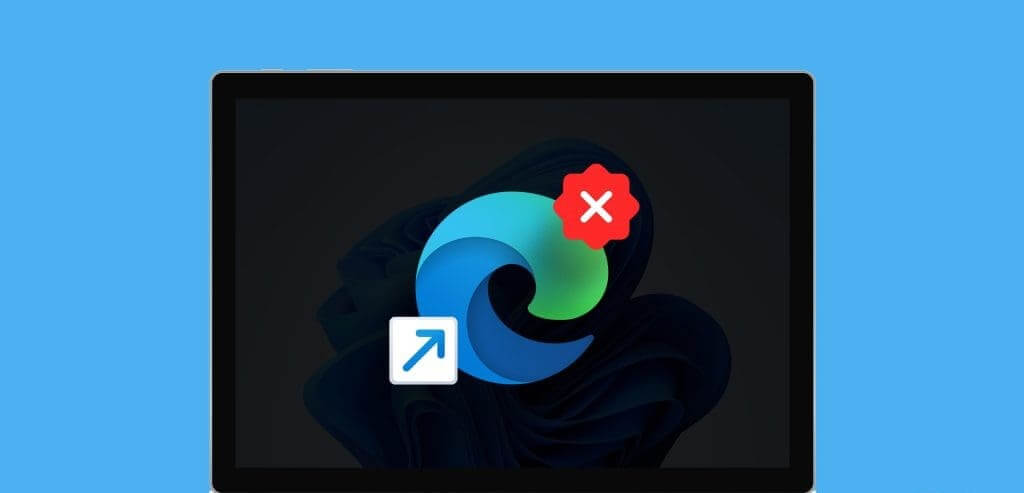
Alguns usuários reclamaram do atalho indesejado do Edge em sua área de trabalho. Isso pode ser preocupante se você compartilhar seu computador com outras pessoas. Neste guia, temos maneiras fáceis de corrigir atalhos e excluí-los permanentemente caso você também os considere intrusivos.
Por que o Windows continua colocando o atalho do Edge na minha área de trabalho
O Windows vem com o Microsoft Edge como navegador padrão, pois substitui o Internet Explorer. Portanto, ele cria um atalho na sua área de trabalho por padrão. Ele também abre a maioria dos links da Internet por padrão e isso pode ser irritante. Fica pior quando você compartilha seu computador com outras pessoas.
Alguns usuários também expressaram preocupação com o reaparecimento dos atalhos na inicialização. Este pode ser o caso se o Edge for atualizado automaticamente na inicialização, forçando algumas alterações no aplicativo. Seja qual for o motivo, você pode se livrar do atalho do Microsoft Edge usando as soluções abaixo.
1. Altere o navegador padrão do Windows
Conforme mencionado anteriormente, o Edge é o navegador padrão e é por isso que o Windows criará automaticamente um atalho. Você pode usar as etapas abaixo para alterar seu navegador padrão como solução alternativa.
Passo 1: Clique em Atalho de teclado Windows + I Para abrir um aplicativo Configurações.
Passo 2: Clique em Aplicativos na barra lateral esquerda e clique em Aplicativos padrão A direita.
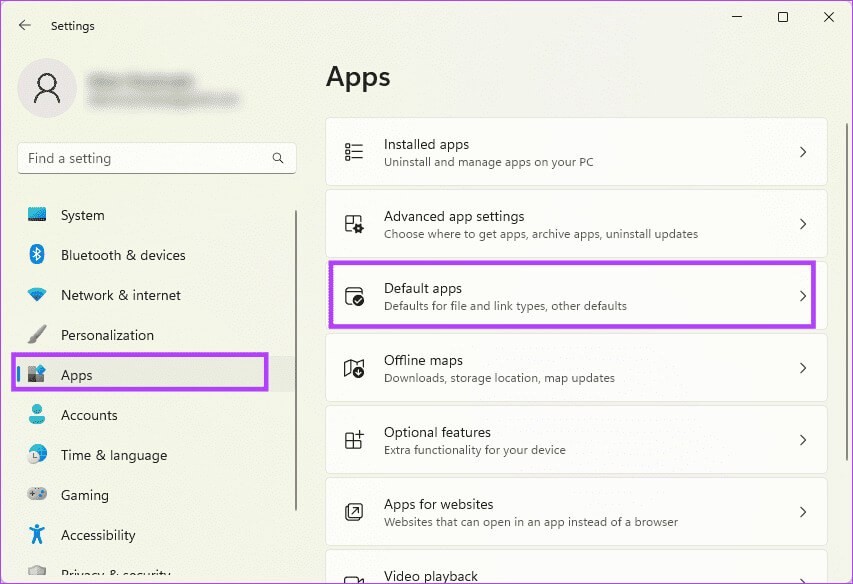
Etapa 3: Procure um navegador alternativo na caixa de pesquisa “Definir configurações padrão para aplicativos.”
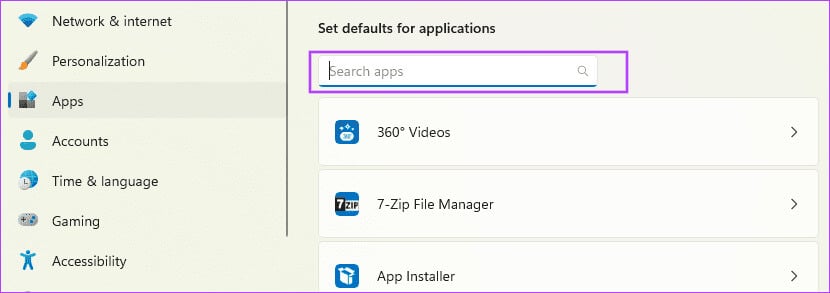
Passo 4: Clique no botão Definir o padrão.
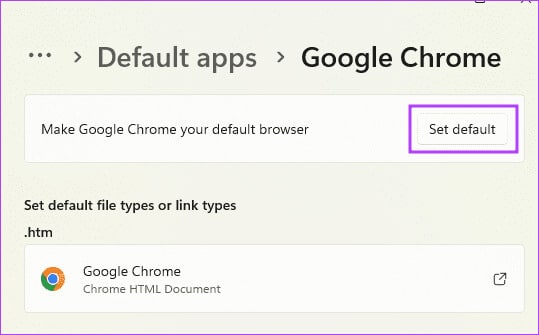
2. Remova o Microsoft Edge dos aplicativos de inicialização
Como o Microsoft Edge é o navegador padrão do Windows 11, ele inicia quando você inicializa o Windows. Portanto, todas as atualizações do navegador Edge entrarão em vigor automaticamente após você reiniciar o computador. Essas alterações podem acabar criando um atalho. Será útil remover o navegador da lista de aplicativos de inicialização.
Passo 1: Clique em Control + Shift + Escape atalho de teclado لفتح Gerenciador de tarefas.
Passo 2: Clique em Aplicativos de inicialização no painel esquerdo; À direita, selecione mensagem, Em seguida, clique na opção Desativado acima.
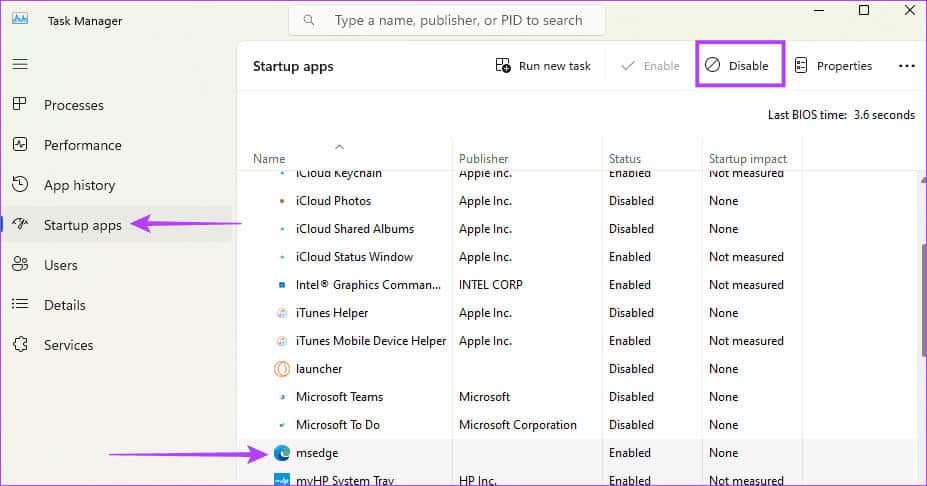
3. Conclua as tarefas agendadas
A tarefa agendada do Windows será executada automaticamente em horários específicos ou quando ocorrerem determinados eventos. Para impedir que o atalho do Microsoft Edge apareça no Windows 11, você deve certificar-se de que não há tarefas agendadas associadas a ele. Veja como desabilitar tarefas relacionadas ao Edge:
Passo 1: Clique Pesquisa do Windows (ícone de lupa) ligado Barra de Tarefas, E digite TaskScholar, Então aperte Entrar Para abri-lo.
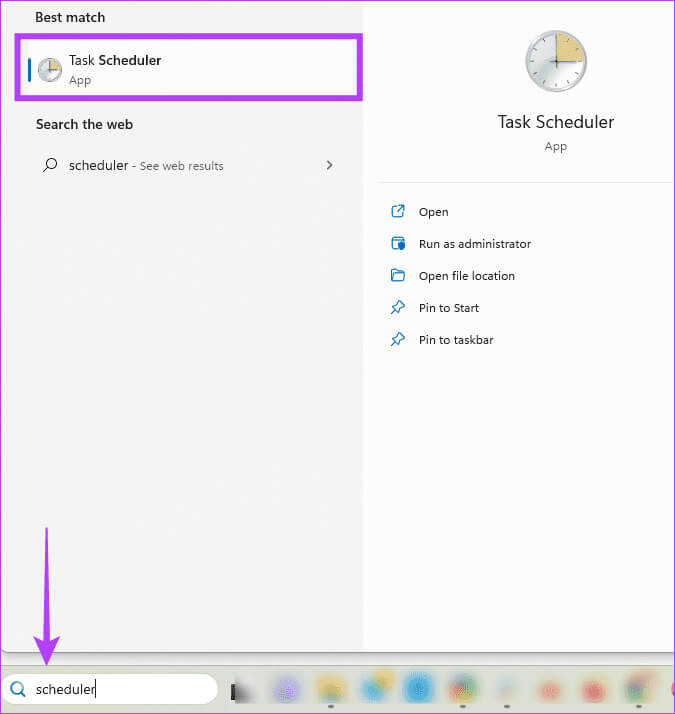
Passo 2: No painel esquerdo, selecione Biblioteca do Agendador de Tarefas; No painel do meio, clique em MicrosoftEdgeUpdateTaskMachineCore, Então clique Desativado No painel esquerdo.
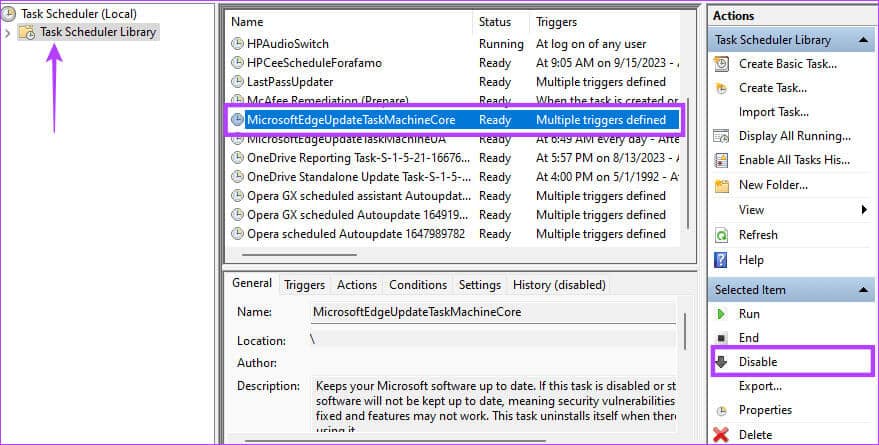
Etapa 3: Execute o mesmo processo da Etapa 2 para uma tarefa MicrosoftEdgeUpdateTaskMachineUA.
4. Modifique as configurações de gravação
Mantém o Editor de Registro do Windows Os valores e parâmetros que regem o funcionamento dos aplicativos. Este repositório central de informações pode ser usado para alterar o comportamento do Microsoft Edge no seu computador e evitar que ele crie atalhos. Aqui estão as etapas:
Passo 1: Clique em Atalho de teclado Windows + R Para abrir o diálogo "emprego", Então escreva regedit E pressione Enter.
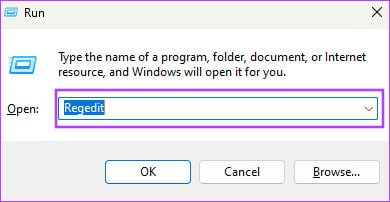
Passo 2: Vá para o caminho abaixo:
Computer\HKEY_LOCAL_MACHINE\SOFTWARE\Policies\MicrosoftEtapa 3: Clique com o botão direito no espaço à esquerda e selecione novo, Depois uma chave.
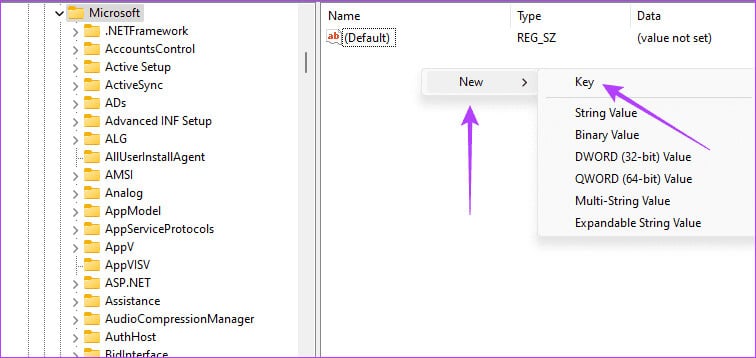
Passo 4: Nomeie a nova chave Atualização do Edge.
Passo 5: Clique na chave recém-criada, clique com o botão direito em uma área no painel direito, selecione Novo valor eValor DWORD (32 bits).
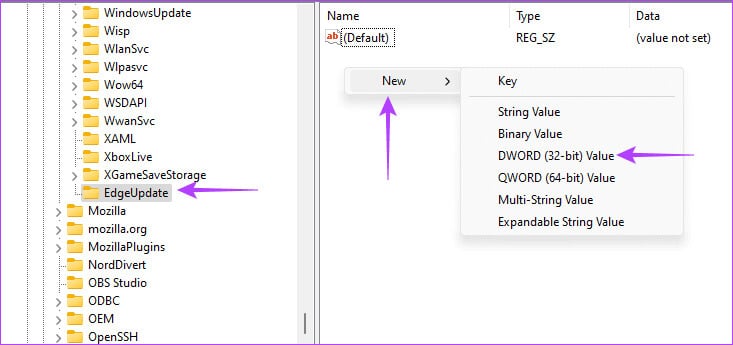
Etapa 6: Renomeie o valor DWORD (32 bits) para CriarDesktopShortcutPadrão, E dê valor 0, Então aperte OK.
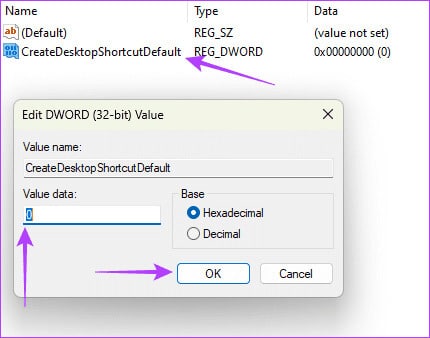
Passo 7: Usando o mesmo método da Etapa 5, crie um item Registre um valor DWORD (32 bits) Novo e dê um nome a ele RemoverDesktopShortcutPadrão, E dê o valor 1.
Passo 8: Fechar Editor de registro Reinicie o computador.
5. Atualize as configurações de política de grupo do MICROSOFT EDGE
O Editor de Política de Grupo é um utilitário que contém políticas que controlam o comportamento dos usuários ou de outros recursos do computador. Você pode obter ajuda do Editor de Política de Grupo para desabilitar certas políticas para evitar que o atalho do Microsoft Edge apareça no Windows 11. Aqui estão as etapas:
Passo 1: Clique em Atalho de teclado Windows + R Para abrir o diálogo "emprego", Então escreva gpedit.msc E pressione Enter.
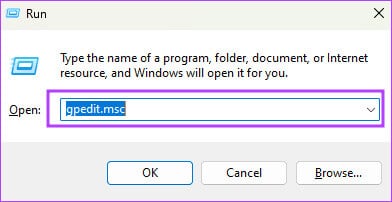
Passo 2: Vá para o caminho abaixo:
Computer Configuration / Administrative Templates / Windows Components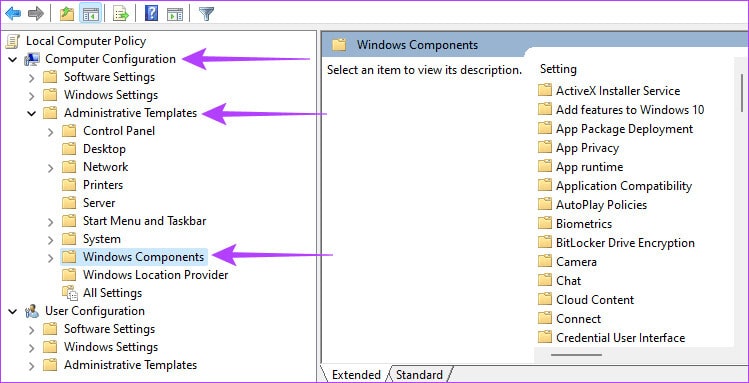
Etapa 3: Clique em Microsoft Edge na barra lateral esquerda e clique duas vezes em uma opção "Permitir que o Microsoft Edge seja pré-iniciado na inicialização do Windows" .
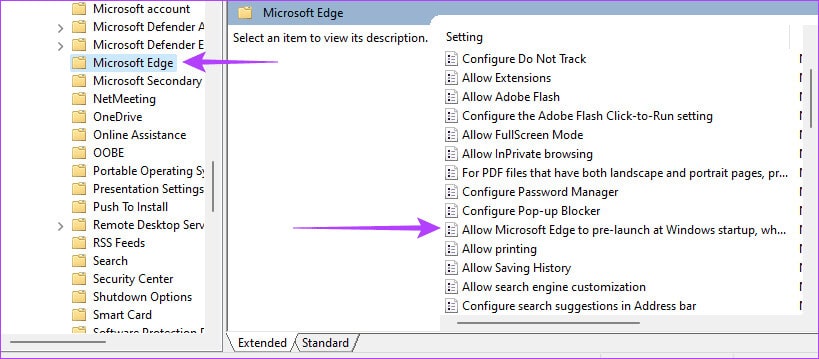
Passo 4: Selecione Desativado e clique em “Aplicar” e “OK”.
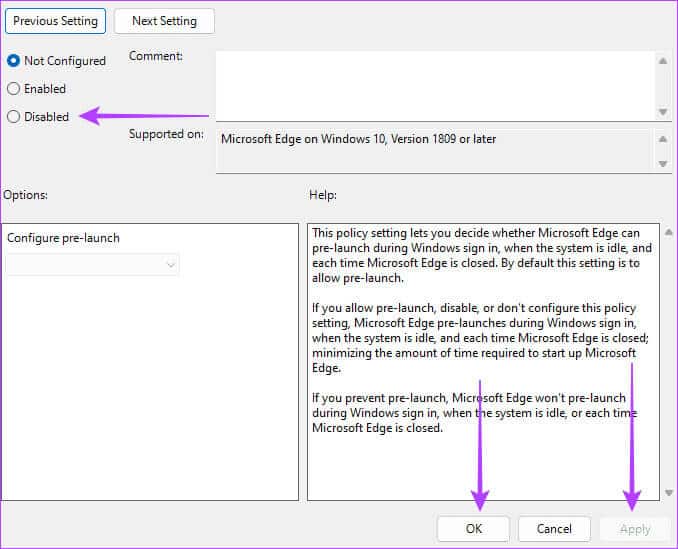
Passo 5: Repita os passos 3 e 4, mas desta vez com “Permitir que o Microsoft Edge inicie e carregue a página inicial e a nova guia quando o Windows iniciar e sempre que o Microsoft Edge for fechado.”
LIVRE DE USO CONTÍNUO DO MICROSOFT EDGE
Há muitos Navegadores poderosos e rápidos para Windows 11, e você poderá escolher qualquer um deles sem se confundir com o atalho persistente do Microsoft Edge. Siga qualquer uma das soluções deste guia para corrigir o problema. Diga-nos na seção de comentários o que você achou mais eficaz.